全面指南与实用技巧
在数字化时代,手机已经成为我们记录生活、捕捉美好瞬间的主要工具,随着拍照功能的日益强大,手机中的照片数量迅速增长,很多时候我们需要将这些珍贵的回忆转移到电脑上进行备份、编辑或分享,本文将详细介绍几种常见且实用的方法,帮助你将手机照片轻松传到电脑,无论是Android用户还是iOS用户都能找到适合自己的解决方案。
通过USB数据线传输
步骤详解:
-
连接设备:使用原装或兼容的USB数据线将手机与电脑连接,通常情况下,手机会弹出一个对话框询问“仅充电”、“文件传输”或“USB调试”等选项,选择“文件传输”或类似选项。
-
电脑识别:连接成功后,电脑会识别并安装必要的驱动程序(对于Windows系统,可能需要手动在“设备管理器”中更新驱动程序),随后,手机会以可移动磁盘的形式出现在电脑的“我的电脑”或“此电脑”中。
-
复制粘贴:打开手机的存储,找到照片所在的文件夹(通常是“DCIM”下的“Camera”或“Pictures”文件夹),将需要的照片复制到电脑的任意位置。
优点:无需网络,传输速度快,适合大量文件传输。
缺点:需要携带数据线,不够便捷。
使用云服务备份与同步
步骤详解:
-
注册并登录:首先需要在云服务提供商(如百度云、腾讯微云、Google Photos等)的官方网站或APP上注册一个账号并登录。
-
开启备份:在手机端,打开相应的云服务应用,根据提示开启照片自动备份功能,大多数云服务都提供按需备份或定时备份的选项。
-
电脑访问:在电脑上登录同一云服务账号,即可访问所有已备份的照片,可以单独下载某张图片,也可以批量下载或同步到本地。
优点:无需数据线,支持多设备访问,适合跨平台操作。
缺点:可能受限于云服务的存储空间,且上传和下载速度受网络状况影响。
利用即时通讯工具传输
步骤详解:
-
发送方操作:在手机相册中找到想要发送的照片,点击分享按钮(通常是三个垂直点或箭头图标),选择“发送给朋友”或“分享到社交平台”,然后选择你的电脑端微信、QQ或其他支持文件传输的即时通讯工具。
-
接收方操作:在电脑上登录相应的即时通讯工具,接收来自手机的照片传输请求,接收后,照片通常会保存在电脑的默认下载文件夹中。
优点:操作简单,适合少量照片快速传输。
缺点:受限于网络速度和文件大小限制(如微信对单个文件大小的限制),不适合大量数据传输。
使用专业软件同步工具
推荐工具:如iTunes(仅限iOS设备)、Android File Transfer(仅限Android设备)、豌豆荚、360手机助手等,这些工具除了能管理手机应用外,还提供了文件管理和同步功能。
步骤详解:以iTunes为例,连接iPhone至电脑后,通过iTunes的“设备”页面下的“照片”选项卡,可以勾选“同步照片”并指定同步的文件夹,之后即可实现照片从手机到电脑的同步。
优点:功能全面,支持批量操作,适合管理整个设备的内容。
缺点:操作相对复杂,且部分软件(如iTunes)对非特定品牌手机支持有限。
无线传输技术(如AirDrop)
适用于iOS设备:AirDrop是苹果设备间快速传输文件的功能,无需任何网络连接即可实现近距离的文件分享。
步骤详解:确保双方设备均开启蓝牙和Wi-Fi,并且处于彼此的可发现范围内,在照片APP中选择要分享的照片,点击左下角的分享图标,选择AirDrop,然后从列表中选择接收设备的用户或所有人(需短暂开启),对方设备接受后,照片将直接保存到其相册中。
优点:无需数据线,速度快,适合近距离快速传输。
缺点:仅适用于苹果设备,且需要双方设备均开启特定功能。
实用技巧与建议
- 定期备份:无论采用哪种方法,定期将手机中的照片备份到电脑或其他安全存储介质都是非常重要的,以防数据丢失。
- 分类管理:在手机和电脑上都建立相应的文件夹结构来分类存储照片,便于日后查找和管理。
- 隐私保护:在上传至云端或通过网络传输时,注意照片的隐私保护,避免泄露个人信息或敏感内容。
- 选择合适的云服务:根据个人的存储需求和隐私政策选择合适的云服务提供商,部分服务提供免费的无限量存储但可能带有广告或压缩效果。
- 利用标签和描述:在上传照片时添加标签和描述信息,有助于日后快速筛选和识别特定照片。
- 考虑数据安全:使用官方或信誉良好的软件及工具进行数据传输,避免使用不明来源的第三方应用以防数据泄露风险。
通过上述方法,无论是Android用户还是iOS用户都能轻松将手机中的照片传输到电脑上进行管理和备份,选择最适合自己的方式,让珍贵的回忆得到妥善保存与分享。
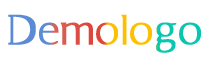





 京公网安备11000000000001号
京公网安备11000000000001号 京ICP备11000001号
京ICP备11000001号
还没有评论,来说两句吧...